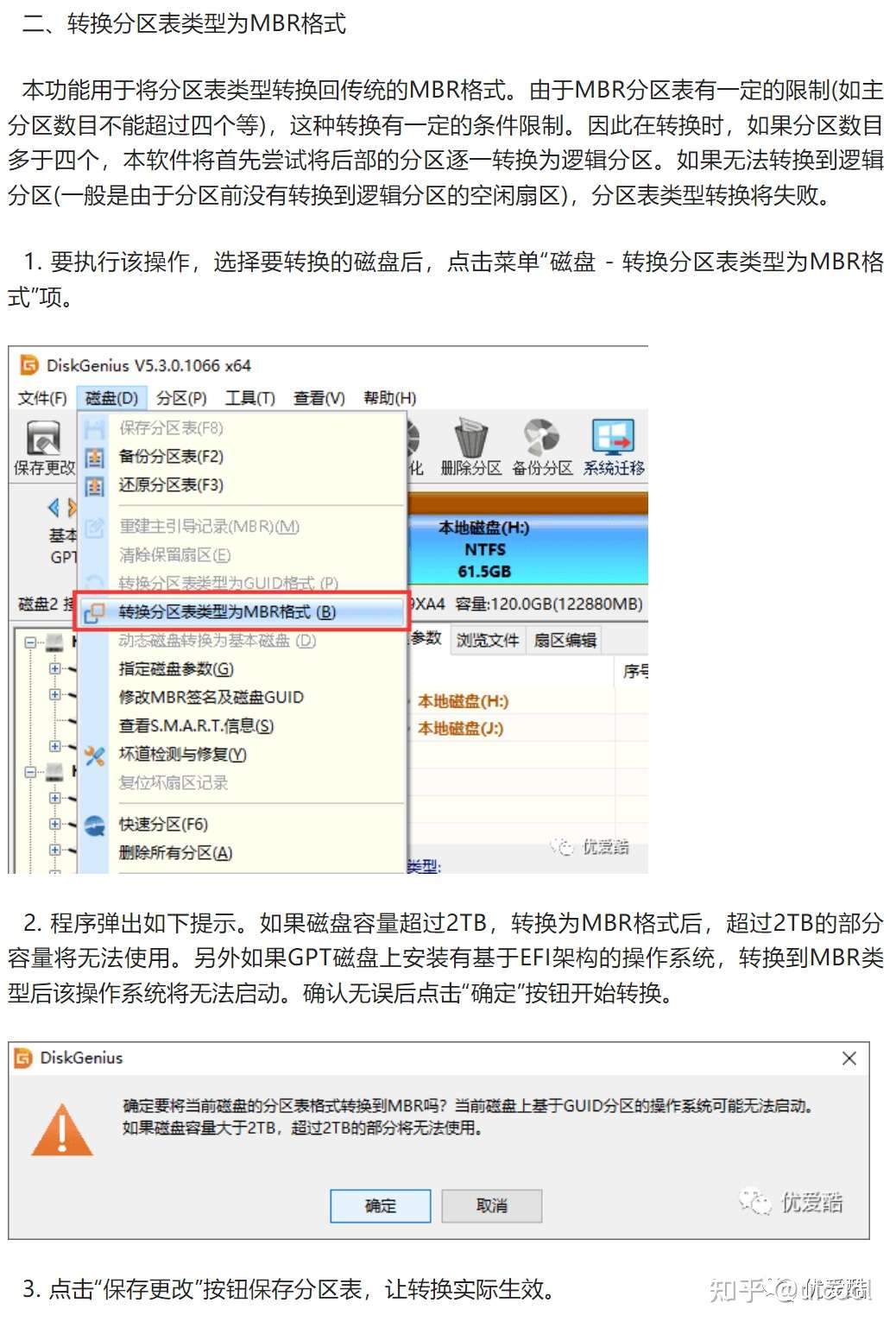
固态硬盘(SSD)已成为存储重要数据的流行选择。与传统硬盘驱动器 (HDD) 相比,它们提供更快的速度和更高的可靠性。就像任何电子设备一样,SSD 也可能发生故障,导致数据丢失。
SSD 故障的迹象">
SSD 故障的迹象
识别 SSD 故障非常重要,以便及时采取措施恢复数据。以下是 SSD 故障的一些常见迹象:
-
性能下降:
SSD 的速度明显变慢。 -
频繁冻结或崩溃:
计算机在使用 SSD 时经常冻结或崩溃。 -
异响:
从 SSD 内部发出奇怪的噪音或咔嗒声。 -
错误消息:
系统显示与 SSD 相关的错误消息,例如 “读取错误” 或 “写错误”。 -
无法识别:
计算机不再识别 SSD。
SSD 数据恢复步骤
如果您怀疑 SSD 发生故障,请立即采取措施恢复数据。以下是 SSD 数据恢复的分步指南:
1. 停止使用 SSD
如果您发现 SSD 出现故障的迹象,请立即停止使用它。任何额外的读写操作都可能进一步损坏 SSD 并使数据恢复变得更加困难。
2. 咨询专业数据恢复专家
对于严重的 SSD 故障,最好向专业数据恢复专家寻求帮助。他们拥有专门的工具和专业知识,可以最大限度地提高数据恢复的可能性。
3. 家庭数据恢复(对于轻微故障)
如果 SSD 故障不太严重,您可以尝试使用数据恢复软件进行家庭数据恢复。以下是一些步骤:
-
下载数据恢复软件:
有多种数据恢复软件可供选择,例如 Recuva、Stellar Data Recovery 和 EaseUS Data Recovery Wizard。 -
安装软件:
将下载的软件安装到不受影响的硬盘驱动器或外部存储设备上。 -
扫描 SSD:
运行软件并扫描出现故障的 SSD。扫描过程可能需要一段时间,具体取决于 SSD 的大小和损坏程度。 -
预览和恢复数据:
扫描完成后,软件将显示已找到的数据列表。您可以预览文件以验证其完整性,然后将其恢复到安全的位置。
4. 预防措施
为了预防 SSD 故障并保护您的数据,请采取以下预防措施:
-
定期备份:
定期将数据备份到外部硬盘驱动器或云存储服务。 -
使用防浪涌保护器:
为连接到 SSD 的计算机使用防浪涌保护器以防止电源波动损坏。 -
保持 SSD 低温:
SSD 在低温下工作性能最佳。避免过度加热,因为高温会缩短 SSD 的使用寿命。 -
谨慎处理:
轻拿轻放 SSD,避免摔落或碰撞。 -
固件更新:
定期检查并安装 SSD 制造商发布的固件更新,以解决潜在的错误或问题。
结论
尽管 SSD 提供了速度和可靠性的优势,但它们仍然容易发生故障。通过识别故障迹象并遵循本指南中概述的数据恢复步骤,您可以最大限度地恢复丢失的数据。记住,预防是关键,请采取预防措施以保护您的数据免受 SSD 故障的影响。




























